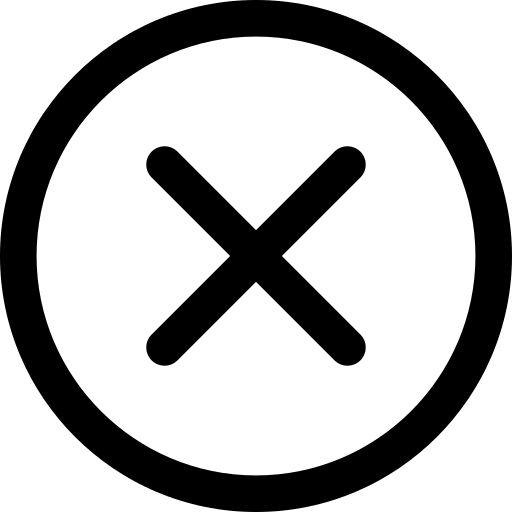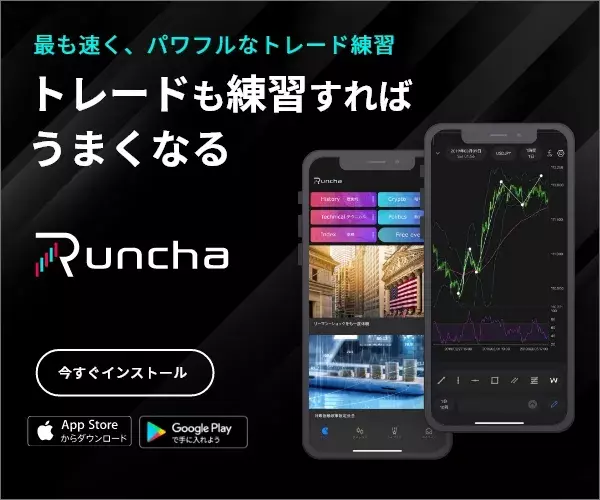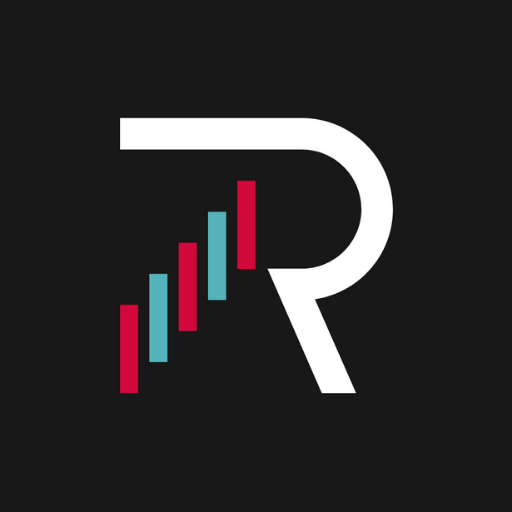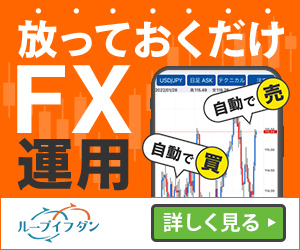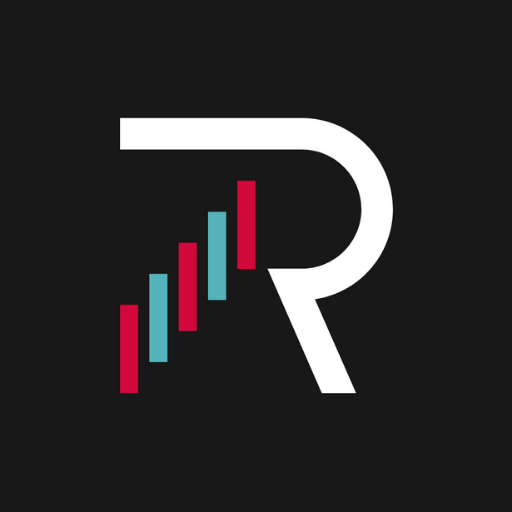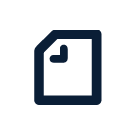TradingViewに投稿されたアイデアをリアルトレードに活用する方法を解説

無料で最強チャートツールを手に入れよう
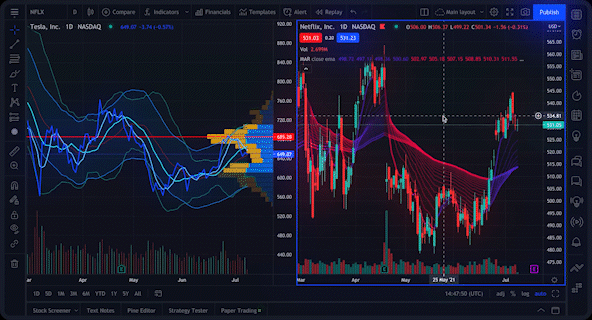
TradingViewは、トレード仲間とつながるSNS機能を有した次世代型チャートツールです。初回限定で、機能が豊富な有料プランを1ヶ月無料で利用可能。ぜひ最高のトレード環境を体験してください。
「TradingView(トレーディングビュー)のアイデアって何?」
「投稿アイデアから実用的な情報を見つける方法は?」
「自分がアイデアを投稿するメリットと方法を知りたい」
この記事を読むことで上記の疑問が解決され、以下のポイントが分かります。
【この記事から分かること】
- 投資アイデアと教育アイデアの違い
- 質の高いアイデアの見つけ方
- エディターズピック機能の活用法
- 自分のアイデアの投稿手順
- アイデア投稿のメリット
TradingViewは単なるチャートツールではなく、世界中のトレーダーとつながるSNS機能もある投資家向け総合プラットフォームです。
TradingViewに公開されたアイデアを活用する方法から、自分でアイデアを投稿する方法やそのメリットまで詳しく解説するので、ぜひ参考にしてください。
目次
- 無料で最強チャートツールを手に入れよう
- 最強のテクニカル分析は?
- TradingView(トレーディングビュー)はアイデアを投稿できる投資家向け総合プラットフォーム
- TradingViewのSNSの仕組みとアイデアの基本
- 他のトレーダーと差をつけるためのツールを紹介!
- TradingViewに投稿された公開アイデアを見る方法
- さらに多くのアイデアをチェックするテクニック
- 効率良くアイデアを探す方法
- TradingViewに投稿されたアイデアをFXで活用する方法と具体例
- TradingViewにアイデアを投稿する流れ
- TradingViewにアイデアを投稿する際の注意点
- TradingViewに興味のある人は「Runcha」も活用しよう!
- TradingViewの投稿アイデアをリアルトレードに活用しよう!
最強のテクニカル分析は?

TradingViewは、トレード仲間とつながるSNS機能を有した次世代型チャートツールです。初回限定で、機能が豊富な有料プランを1ヶ月無料で利用可能。ぜひ最高のトレード環境を体験してください。
TradingView(トレーディングビュー)はアイデアを投稿できる投資家向け総合プラットフォーム
TradingViewは投稿されたトレードのアイデアを基に、チャットしたりメッセージを送りあえる対話型のチャートアプリです。
利用者数が9,000万人を超える金融メガプラットフォームになった理由は、TradingViewに搭載されたSNSで世界中のトレーダーや投資家とつながり合える仕組みにもあります。
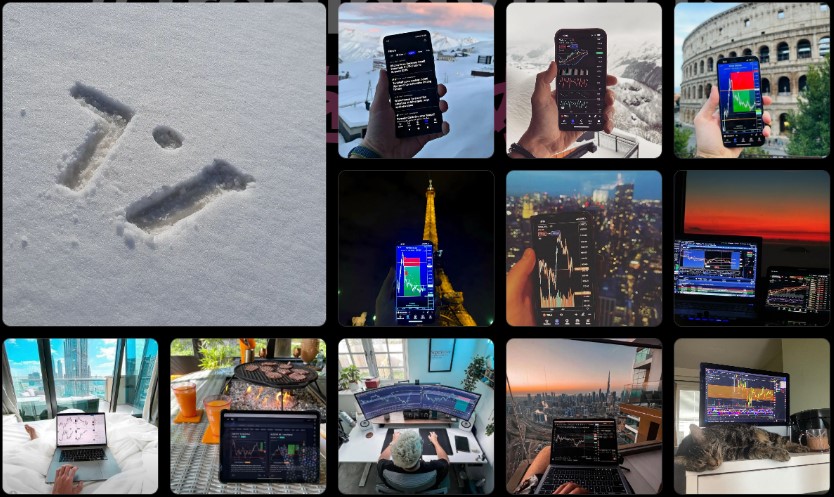
TradingViewに投稿されているアイデアを見ていくと、チャート分析を分かりやすく解説したトレード計画にブースト(「いいね!」のようなもの)が付いています。ブーストはアイデアへの支持や評価を示す機能です。
また、人気の投稿アイデアにはコメントが多く寄せられてユーザー同士のディスカッション※が活発に行われ、投稿者を基点にしたコミュニティが活性化しています。
※市場テーマや銘柄別にトレードや投資についてディスカッションできます。
ユーザーに価値あるアイデアを投稿し続ければ、TradingViewコミュニティ内での評価や信頼が高まり、多くのフォロワーを獲得できるようになります。
さらには、優れたアイデアを投稿すればTradingViewの公式モデレーターにピックアップされ、エディターズ・ピックのマークが付きます。エディターズ・ピックに選ばれたアイデアはTradingView内で特別に表示され、より多くのユーザーの注目を集められる仕組みです。
このように、TradingViewは高機能チャートをベースにしたプラットフォームであり、投稿されたアイデアで世界中のユーザーとつながれる投資家向け総合プラットフォームです。上手に活用すれば、リアルトレードに活かせるアイデアを得ることができるでしょう。
TradingViewのSNSの仕組みとアイデアの基本
TradingViewは金融に特化したSNS機能を備えているのが特徴です。このSNSにおいて投稿できるのは、大きく以下の4種類があります。
- アイデア:チャート分析に基づいた投資判断や教育的な内容を解説した投稿
- スクリプト:Pineスクリプトで作成したインジケータやストラテジーなど
- マインド:対象の銘柄や通貨ペアについての議論
- チャット:リアルタイム性の高いショートコメント
今回解説するアイデアについては、内容に応じて以下の2つに分かれます。
- 投資アイデア:特定の銘柄や通貨ペアに対する分析と売買判断を含む実践的な投稿
- 教育アイデア:トレード手法や分析方法などを解説する教育目的の投稿
アイデアの投稿は、チャート画面右上の「投稿」ボタンから行うことができます。文章の形で行うだけでなく、動画形式で投稿することも可能です。
また、投稿はプライバシー設定(閲覧できる人の範囲)によって、以下の2種類があります。
- 公開:TradingView上で公開され、全ての人が見られる
- プライベート:リンクを知っている人のみが見られる
投稿を公開するには有料プランへの加入が必要で、無料プランで可能なのはプライベート投稿のみです。
プライベート投稿は、基本的に見られることはありませんので、最初は自分の相場日誌を記録するといった用途で積極的に利用すると良いでしょう。なお、プライベート投稿でも、例えばリンクをXなどに貼るなどして、TradingView外部から他の人に共有することが可能です。
アイデアの投稿に慣れてきて、「トレードに興味がある人にもっと見てもらいたい」「TradingView内のトレーダーコミュニティで公開したい」となった段階で、有料プランへの加入を検討すると良いでしょう。
公開した投稿は、投稿後15分以降は変更・削除ができなくなります。これは、負けトレードを隠したり勝ちトレードだけを見せたりすることを防ぐためです。この仕組みによって、TradingView上に公開されているアイデアの信頼性・公平性が保たれています。
他のトレーダーと差をつけるためのツールを紹介!

TradingViewは、トレード仲間とつながるSNS機能を有した次世代型チャートツールです。今だけの驚異的な割引を逃さず、超お得に最高のトレード環境を手に入れましょう!
TradingViewに投稿された公開アイデアを見る方法
TradingViewには、数多くのトレーダーが自身のチャート分析を公開アイデアとして投稿しています。これらの公開アイデアは様々な方法でアクセスでき、トレード戦略の参考にすることができます。
主な公開アイデアの閲覧方法は、以下の通りです。
- 公式サイトのコミュニティページ
- 公式サイトの銘柄ページ
- スーパーチャートのウォッチリストパネル下部の銘柄情報欄
- デスクトップアプリのコミュニティページ
- モバイルアプリのアイデアタブ
それぞれの方法について、詳しく見ていきましょう。
公式サイトの「コミュニティのアイデア」ページ
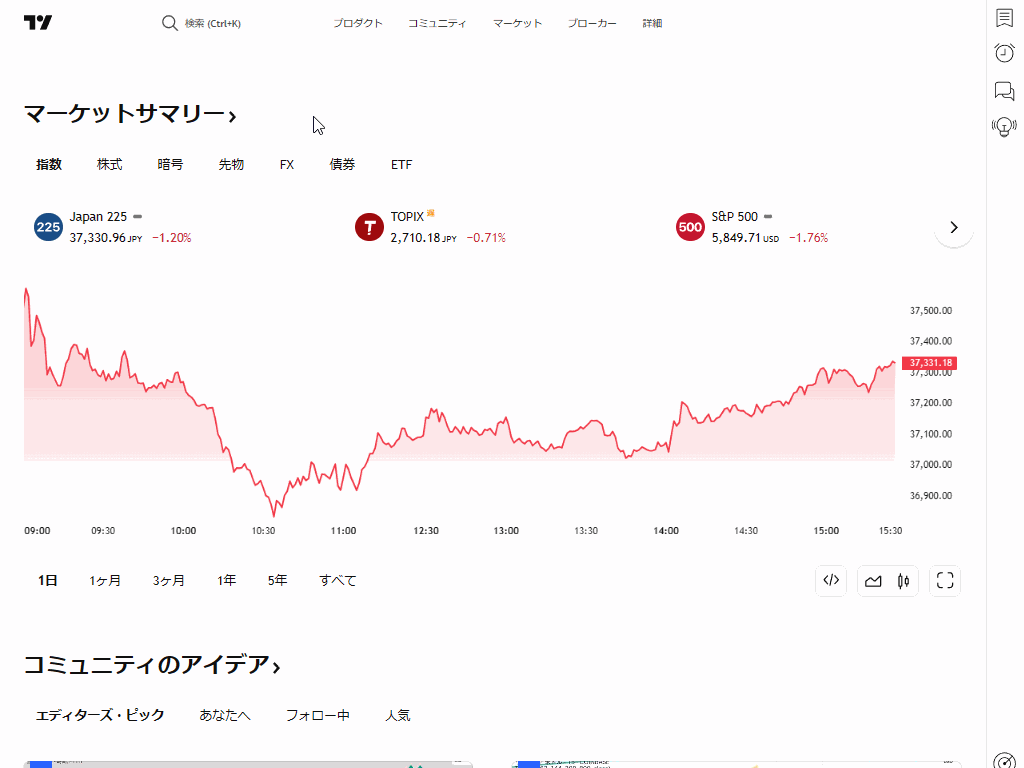
最も基本的なのが、TradingViewの公式サイトの上部のメニューから、「コミュニティ>トレードアイデア」を選択する方法です。「コミュニティのアイデア」というページに移動して、公開されたアイデアが一覧表示されます。
この状態では、基本的に現在選択中の言語圏における公開アイデアが全て表示されます。なお、上部には以下のタブがあり、公開アイデアにソートをかけることが可能です。
- エディターズ・ピック
- あなたへ
- フォロー中
- 人気
公式サイトの銘柄ページ
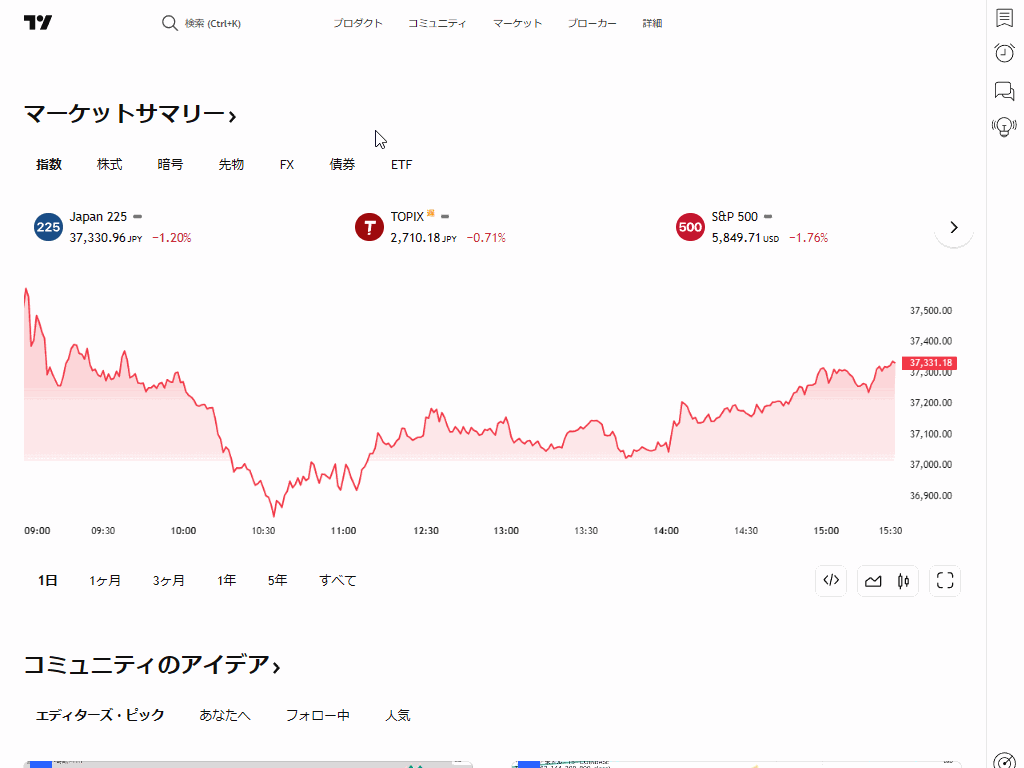
続いて、公式サイトの銘柄ページにある、「アイデア」タブからも公開アイデアを確認することができます。銘柄ページに移動する方法は、以下のような方法があります。
- 公式ページの上部メニューにある「マーケット」から表示する(上の動画)
- スーパーチャートのウォッチリストパネル下部の詳細情報の銘柄名をクリックする
ここで表示されるのは、その銘柄や通貨ペアに関連する公開アイデアのみです。どの銘柄や通貨ペアについてのアイデアを探しているのか決まっている場合は、この方法がスムーズでしょう。
スーパーチャートのウォッチリストパネル下部の詳細情報欄
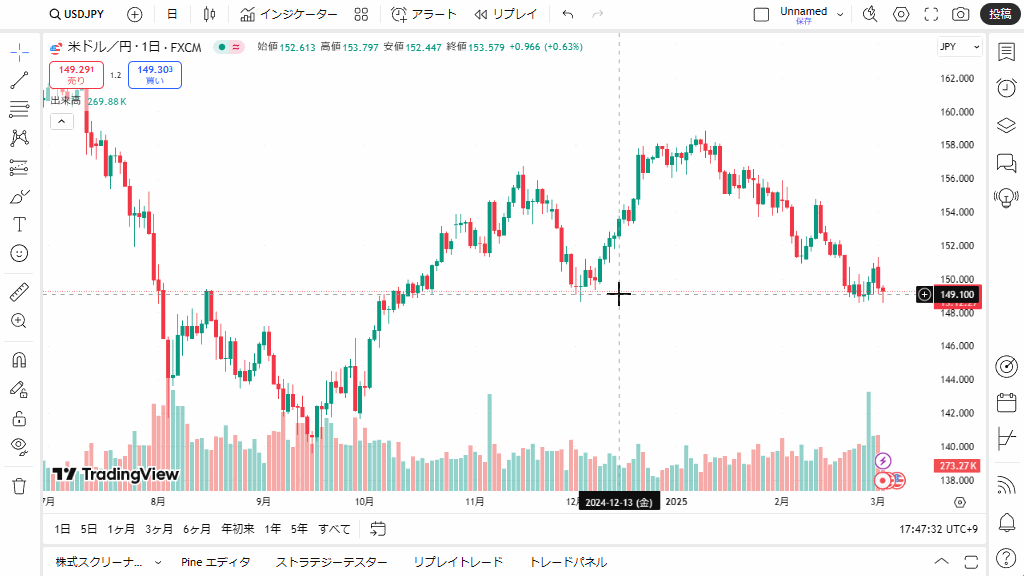
スーパーチャート上からも、公開アイデアをチェックすることができます。ウォッチリストの右パネルを開くと、右パネルの下半分にチャートに表示中の銘柄の詳細情報欄が表示されます。
その中の紫色の背景でニュースが表示されている部分をクリックすると、関連ニュースのリストに切り替わります。上のタブを「アイデア」に切り替えることで、その銘柄に関するアイデアが一覧表示されます。
チャート分析中に、この銘柄について他のトレーダーはどんな分析をしているのか気になった際は、この手順で公開アイデアをチェックするとスムーズでしょう。
デスクトップアプリの「コミュニティ」ページ
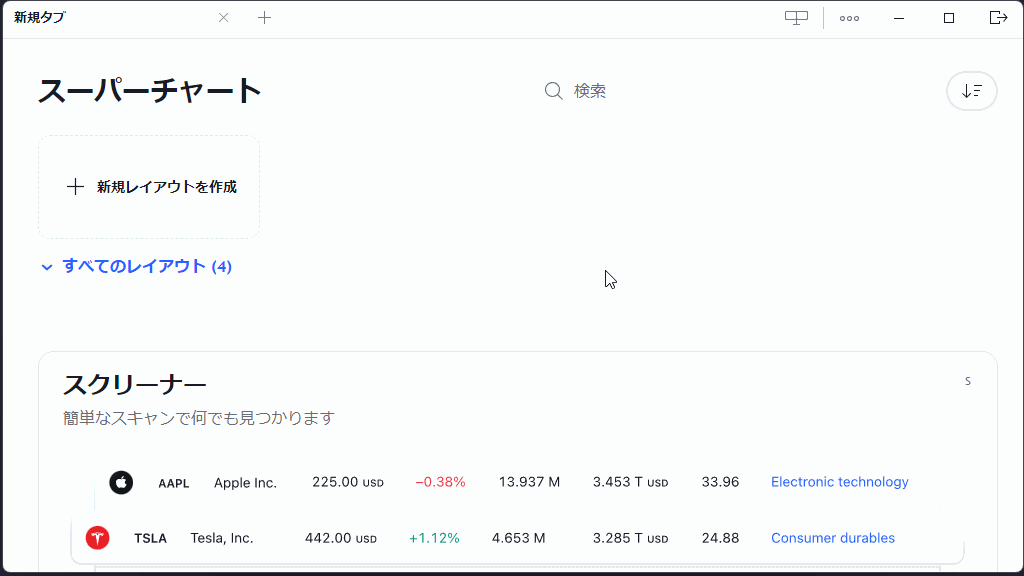
デスクトップアプリで新規タブを立ち上げてから、下部にある「コミュニティ」をクリックすると、投稿された公開アイデアと公開スクリプトが表示されます。
このページは、以下に区分分けがされているのが特徴です。
- トレードアイデア:クリックすると全ての公開アイデアが一覧表示される
- 教育アイデア:クリックすると教育アイデアが一覧表示される
- 動画アイデア:クリックすると動画アイデアが一覧表示される
- Pineスクリプト:クリックすると全ての公開スクリプトが一覧表示される
トレードアイデアについては、この画面から以下に関する公開アイデアにフィルターをかけて、スムーズにアイデアを探すことができます。
- エディターズ・ピック
- 株式
- 暗号資産
- FX
- 指数
- 先物
モバイルアプリの「アイデア」画面
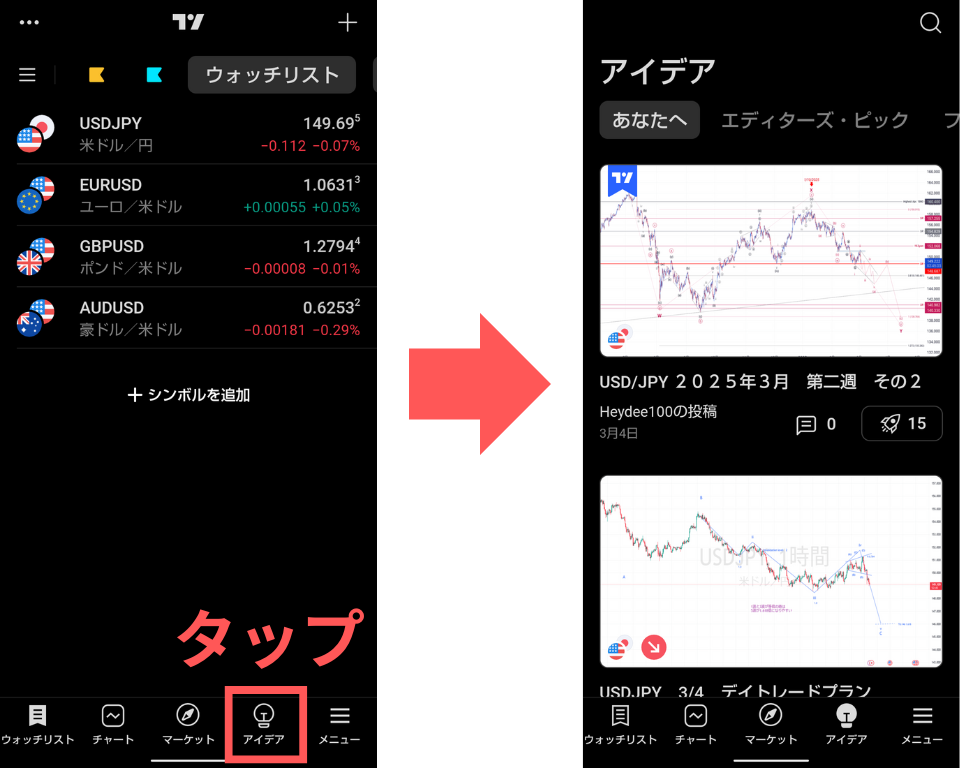
モバイルアプリからも、公開アイデアは手軽にチェックすることができます。下部メニューに「アイデア」が用意されているので、ここをタップするだけです。
アイデアの画面の上部には以下のタブがあり、表示されるアイデアを簡単にソートできるようになっています。
- あなたへ
- エディターズ・ピック
- フォロー中
- 株式(国の選択が可能)
- ETF
- 暗号資産
- FX
- 指数
- 先物
- 債券
さらに多くのアイデアをチェックするテクニック
アイデアのチェックに慣れてくると、よりたくさんのアイデアをチェックしたいと感じるようになるかもしれません。
その場合、次に紹介するテクニックを使うことで、より多くの公開アイデアをチェックすることが可能です。
英語の公式サイトをチェックする
TradingView上で表示されるアイデアは言語設定に連動しており、日本語に設定していると日本語圏のトレーダーの公開アイデアが優先的に表示されます。しかし、この言語設定を英語に切り替えると、英語圏のトレーダーの公開アイデアをチェックできるようになります。
英語圏ではより多くの公開アイデアが投稿されているため、様々な市場状況に対する幅広い考察を確認することが可能です。
言語設定を変更するには、TradingViewの画面左上にあるプロフィールアイコンをクリックし、表示されるメニューから「言語」を選択します。
言語一覧から「English」を選択すれば、インターフェースが英語表示に切り替わり、英語の公開アイデアが表示されるようになります。
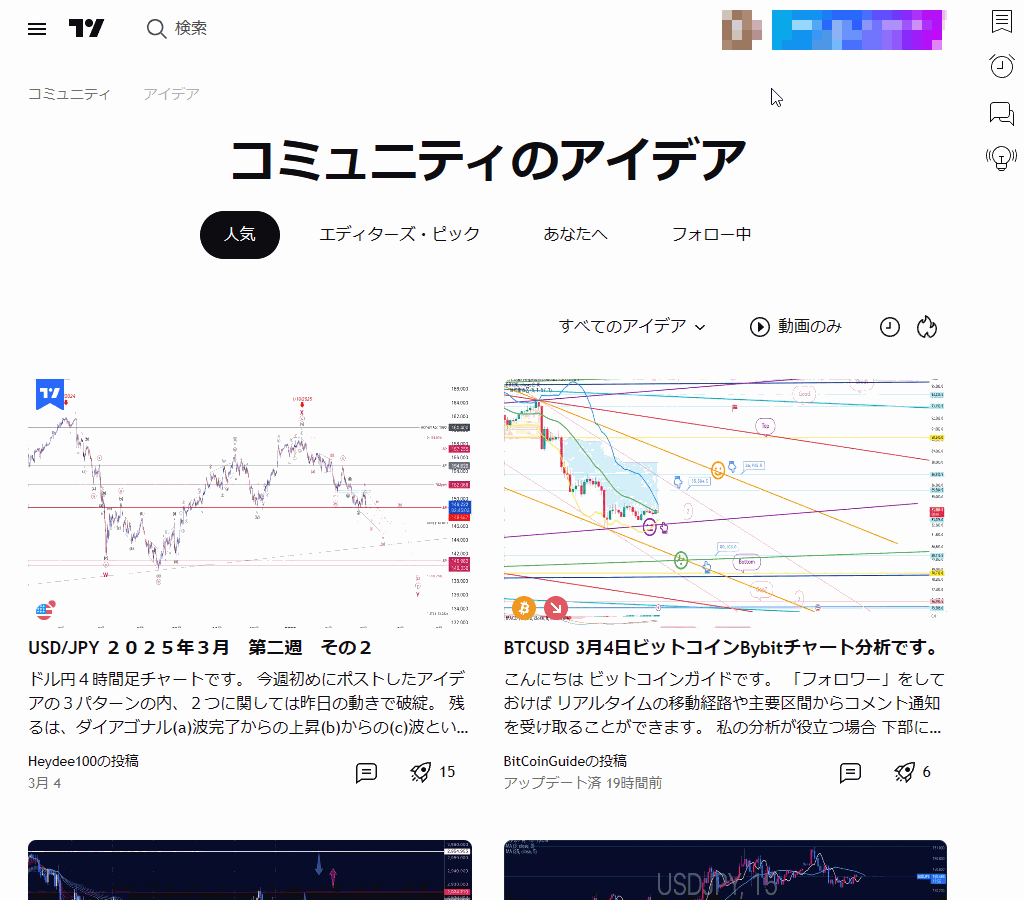
英語記事を簡単に読む方法
英語が苦手な人は、英語の公開アイデアを読むのが難しいと感じるかもしれません。そんな人でも、例えば以下のような方法を活用すれば、無理なく内容を理解できるはずです。
①チャート上の描画を見る
多くのアイデアでは、文章よりもチャート上の描画(トレンドライン、サポート/レジスタンスライン、エントリー/決済ポイントなど)で重要な情報を伝えています。これらの視覚的な情報だけでも、ある程度の内容は理解できるはずです。
②ブラウザの翻訳機能を使う
Google Chromeなどのブラウザには、ページ全体を翻訳する機能があります。これらの翻訳機能を使えば、英語で書かれた記事であっても無理なく理解することができるでしょう。
③キーワードを覚える
トレードに関する基本的な英単語(support、 resistance、trend、breakout、entry、target、stop lossなど)を覚えておくと、完璧な英語力がなくても要点を理解できるようになります。
英語のアイデアを活用することで、グローバルな市場の動きをより深く理解し、自分のトレード戦略の幅を広げることができます。
言語の壁を乗り越えて世界中のトレーダーから学ぶことで、トレードスキルを大きく向上させることができるかもしれません。
効率良くアイデアを探す方法
TradingView上には、膨大な数の公開アイデアが存在します。これらの公開アイデアの中から、自分に役立つものを効率良く探すことが大切です。
ここからは、TradingViewの公開アイデアから必要な情報を探すための方法を紹介していきます。
2種類のアイデアを使い分ける
TradingViewのアイデアは大きく「投資アイデア」と「教育アイデア」の2種類に分かれています。目的に応じて使い分けることで、効率的に情報を収集できます。
「投資アイデア」は特定の銘柄や通貨ペアに対する分析と売買判断を含む実践的な投稿です。相場の今後の動きや、エントリー・決済ポイントなどが具体的に示されていることが多く、実際のトレードの参考にしやすい内容です。
一方、「教育アイデア」はトレード手法や分析方法などを解説する教育目的の投稿です。特定の銘柄に限定されない普遍的なトレード知識や、テクニカル分析の手法などが紹介されており、トレードスキルの向上に役立ちます。
この2つのアイデアは、公式サイトの「コミュニティのアイデア」ページや、デスクトップアプリの「コミュニティ」ページでは、ソートをかけることが可能です。目的に応じて、使い分けるようにしましょう。
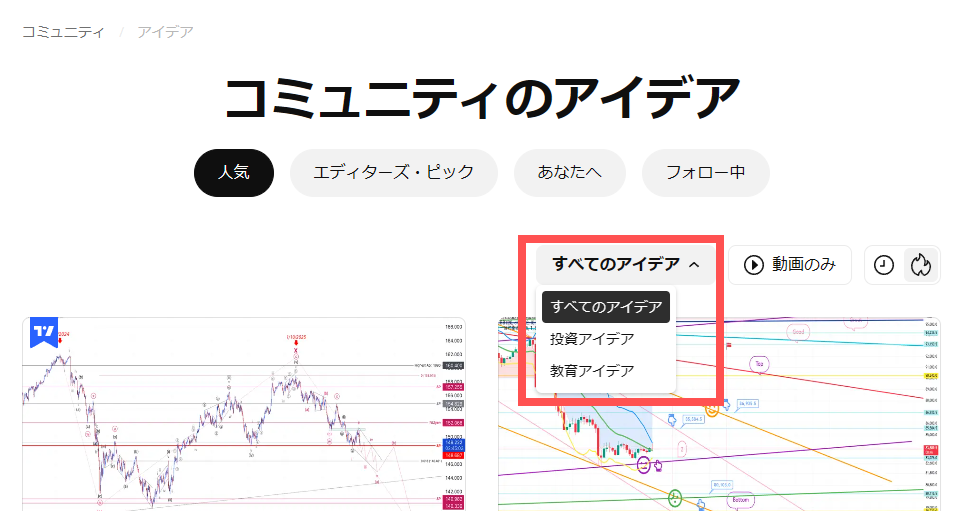
動画アイデアに絞る
公開アイデアの一覧表示は、動画アイデアのみに絞ることが可能です。動画アイデアを探している場合は、「動画のみ」のボタンをONにしておきましょう。
流行・時系列で並び替える
公開アイデアの一覧表示は、以下のいずれかの並び順になっています。
- 時系列:最新のものから順に表示
- 流行:人気の高いものから順に表示
これは一覧表示の右上から切り替えることができ、時計アイコンがONになっていれば「時系列」、炎アイコンがONになっていれば「流行」です。
質が高いアイデアを探したい場合は並び順を「流行」にする、最新の相場状況を踏まえた分析を探したい場合は「時系列」にするといったように、並び替えを上手に使い分けると良いでしょう。
銘柄に関するトレードアイデアを絞る
最も基本となる公式サイトの「コミュニティのアイデア」ページでは、全ての銘柄に関する公開アイデアが表示されています。もし特定の銘柄についての分析情報を探している場合は、このページは非効率かもしれません。
どの銘柄に関する公開アイデアを探したいのか明確に決まっている場合には、銘柄に関連する公開アイデアだけに絞ることが可能な、その他のページ(以下)から確認することをおすすめします。
- 公式サイトの銘柄ページ
- スーパーチャートのウォッチリストパネル下部の銘柄情報欄
- デスクトップアプリのコミュニティページ
- モバイルアプリのアイデアタブ
エディターズ・ピックをチェックする
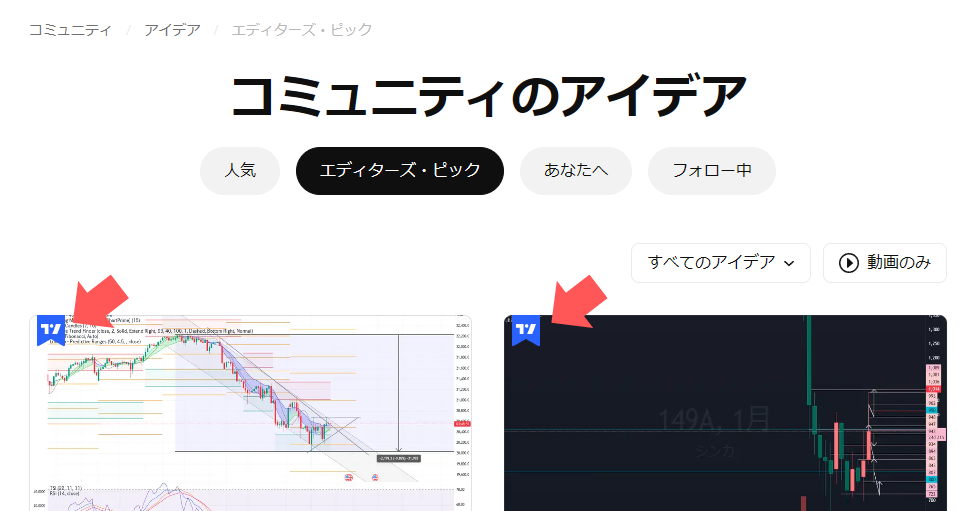
TradingViewの「エディターズ・ピック」は、TradingViewの公式チームが選んだ質の高いアイデアを集めたコーナーです。
エディターズ・ピックは、鋭い分析や斬新な考え方に注目を集めるための仕組みです。選ばれたアイデアは専用のフィードで公開され、数多くのトレーダーの目に触れる機会が得られます。
なお、エディターズ・ピックに選ばれた公開アイデアは、アイキャッチの左上にバッジが付けられます。
エディターズ・ピックに選ばれるアイデアは、単に人気があるだけでなく、内容の質や独自性、実用性などが評価されたものです。トレードに役立つ価値ある情報や、市場に対する新しい視点を提供するアイデアが選ばれる傾向にあります。
各ページの上部タブにある「エディターズ・ピック」を選択することで、これらの厳選された公開アイデアを簡単に閲覧することができます。質の高い公開アイデアにアクセスできる効率の良い方法です。
気に入った投稿者をフォローする
自分に合ったアイデアを投稿しているトレーダーを見つけたら、そのユーザーをフォローしましょう。フォローすると、その人の投稿が「フォロー中」タブに表示されるようになります。
トレードには相性があるので、自分のトレードスタイルに合った投稿者を探すことで、役立つアイデアに出会いやすくなります。例えば、同じ時間軸でトレードする人や、似たような分析手法を使う人の投稿は参考になることが多いでしょう。
また、気に入ったアイデアについては、「ブースト」ボタンを押すことも忘れないでください。ブーストは投稿者への評価につながるだけでなく、参考になるアイデアへのお礼にもなります。
投稿者のモチベーションアップになるので、今後も質の高いアイデアを投稿してくれるでしょう。
質の高いアイデアを見つけるポイント
最後に、質の高い公開アイデアを見分けるポイントを紹介します。
- ブースト数とコメント数:多くのブーストやコメントを集めていて、コミュニティで評価が高いか
- 具体的な根拠の提示:単なる予想ではなく、チャートパターンやテクニカル分析・ファンダメンタル分析など、具体的な根拠が示されているか
- 明確なエントリー・決済ポイント:投資アイデアの場合、エントリーポイント・利確ポイント・損切りポイントが明確に示されているか
- 過去の予測精度:投稿者の過去のアイデアにおいて、予測がどれだけ当たっているか
- 説明の詳細さ:なぜそのような分析結果になったのか、論理的に詳細な説明がされているか
これらのポイントを意識しながらアイデアを探すことで、より効率的に質の高い情報を見つけてください。
TradingViewに投稿されたアイデアをFXで活用する方法と具体例
TradingViewに数多く投稿されるアイデアの中から、実際のトレードに活用する流れを具体的に解説します。
ここでは、英語圏のエディターズ・ピックされた公開アイデアの中から、ブースト数とコメント数が多い動画アイデアを基に、トレード計画を立てていきましょう。
参考アイデア:USD/JPY Multi-Timeframe & Order Flow Analysis
この投稿アイデアを選んだ理由は、投稿者がトレーダーの共通認識となる「長期トレンドは短期トレンドより優先する」を押さえた上で、長い時間足から短い時間足へと基本を重視した解説をしているからです。
オーソドックスで汎用性の高い分析手法なので、多くのトレーダーにとって学びを得られる内容となっています。
まずはドル円の月足チャートを表示し、サポートゾーンにおけるプライスアクションの解説から始まります。
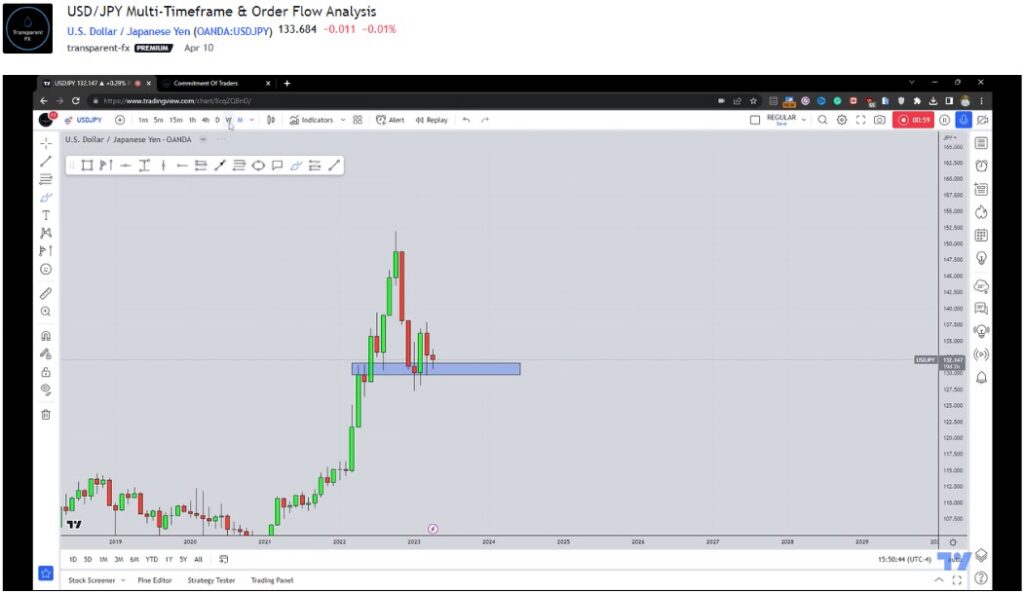
1年ほど前にドル円の価格上昇が130円付近のレジスタンスゾーンで抑えられたものの、ブレイク完了(レジサポ転換)後にサポートゾーンとして機能しています。
また、米国CFTCが公開しているドルインデックスのネットポジションより、トレーダー(※)のロング/ショートポジションの保有状況を確認し、ドル円チャートが上昇した背景を補足しています。
(※)商業トレーダー、非商業トレーダー、報告不可を合算
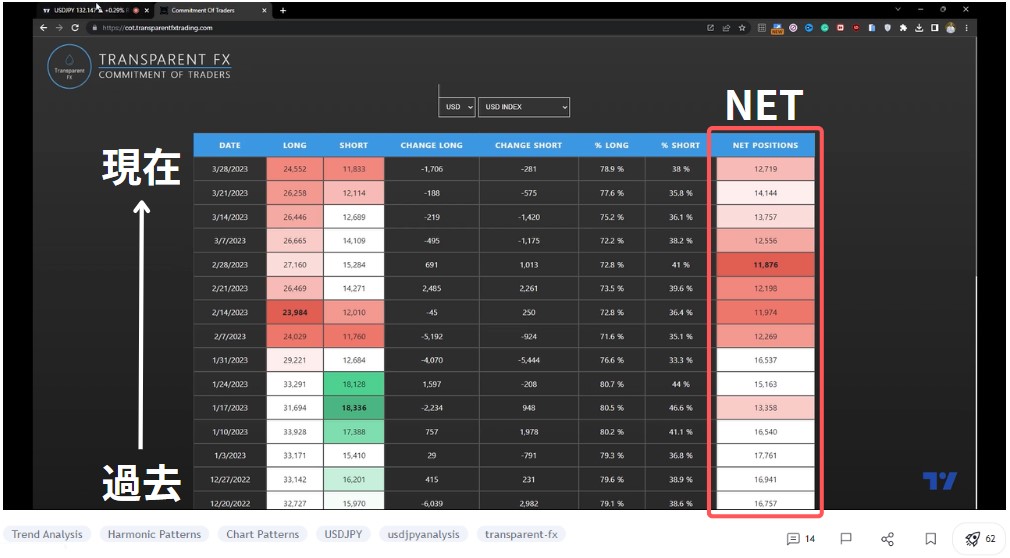
続いて、ドル円の週足でサポートゾーンにおけるドル円の反発を確認しています。下方ブレイクの騙しが1回入ったものの、それを覆す上昇で再度サポートゾーンに上乗せしたことから、上昇想定の確度を高めています。
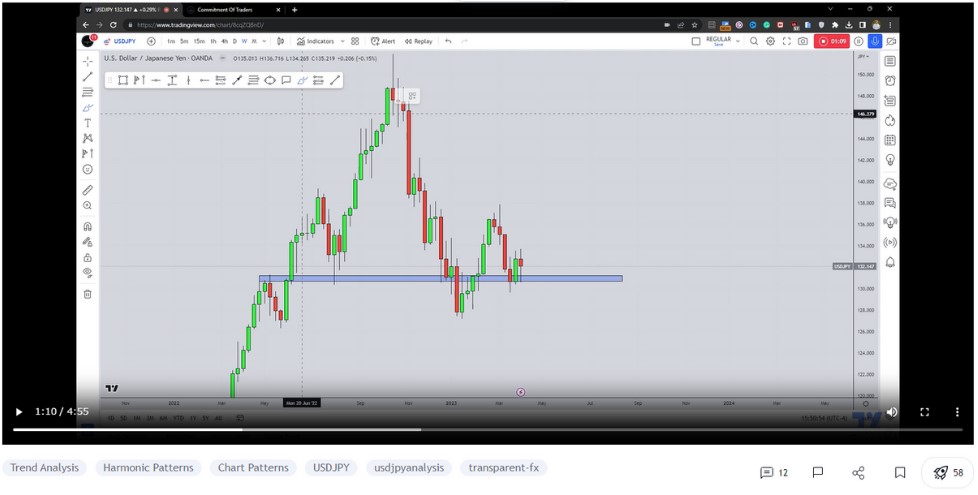
併せて円インデックスでも2ヶ月前からのネットポジションの推移とドル円との相関性を確認し、チャート分析から得られた上昇可能性の確度を補強しています。
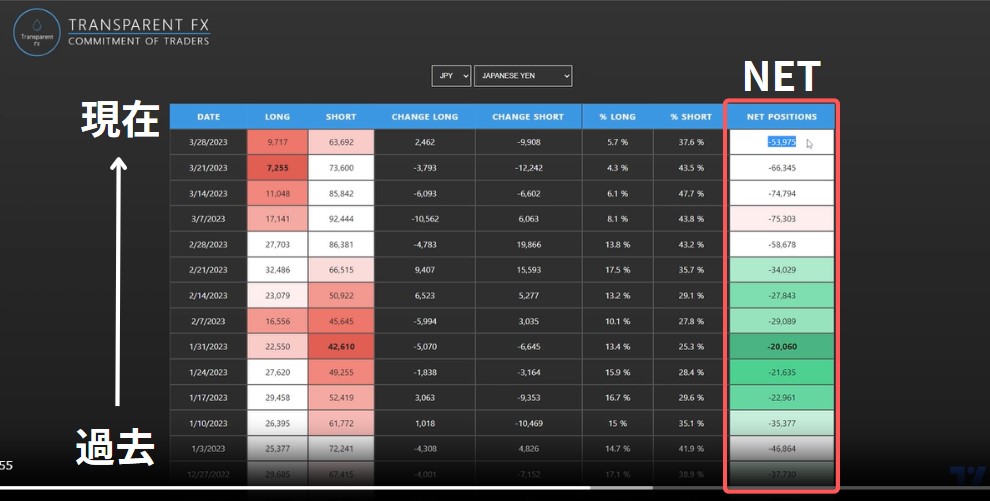
最後にドル円の日足チャートで、132.5円がレジスタンスゾーンとして働いて上値が抑えられたときと、ブレイクアウトしてからのプライスアクションを解説しています。

動画アイデアの締めくくりとして、サポートゾーンで反発のプライスアクションを示したら、4時間足またはそれよりも短い足でエントリーを狙うのが良いでしょう、と述べて終えています。
さて、投稿者の想定の通りドル円は132.5円をブレイクしました。そこで損失拡大のリスクをゼロにしつつ、136円までの値幅を狙えるロングの計画を1つ紹介します。

ドル円の日足を見ると過去に136円で売買を交錯した後に下放れしており、136円が強いレジスタンスラインであることが分かるため、利益確定の1つの目安になります。
エントリーの方法は、1時間足で132.5円より上で安値切り上げ型のWボトムを形成したときに限定し、133.8円の高値をブレイクしたときにロングです。損切りは直近の安値133円より上の価格です。
「リスク:リターン ≒ 3:1」で期待値の高いデイトレードになります。1時間足でのエントリーの際、安値切り上げ型のWボトムに限定することで勝率とリターンを高めることができます。
この手法はダウ理論の基本原則である「トレンドは明確な転換シグナルが出るまで継続する」に従い、日足以下の時間足で「安値切り上げ・高値更新」を保つ間が有効です。
つまり日足が上昇トレンド入りした中、136円の強いレジスタンスラインまではロングの優位性が高いことを想定したデイトレードとなります。長期トレンドに合わせた順張りのトレード手法として参考にしてください。
なおエディターズピックには、上記のドル円よりさらに過去に遡ってレジスタンスラインとサポートラインを確かめている動画アイデアもあります。
参考:USDJPY I Local short from resistance zone
動画アイデアであれば英語が分からなくても描画解説で直感的に分かりますし、テキストであればGoogle翻訳やDeepL翻訳を活用すれば十分です。
チャート分析の基本は言葉の壁を超えて世界共通ですので、動画の字幕や翻訳ツールを使いながら少しずつ学習していくのが良いでしょう。
TradingViewにアイデアを投稿する流れ
ここまでは他のトレーダーが投稿したアイデアを見つけて活用する方法を紹介してきました。ここからは視点を変えて、あなた自身がアイデアを投稿する手順について解説していきます。
TradingViewのアイデア投稿のプライバシー設定には、「公開投稿」と「プライベート投稿」の2種類があります。公開投稿はTradingView上にアップされ全ての人に共有でき、プライベート投稿は自分だけのトレード記録として活用可能です。
公開投稿でもプライベート投稿でも、自分の考えをアウトプットするという意味で投資スキル向上に大いに役立つはず。他のトレーダーの公開アイデアを閲覧するだけでなく、積極的にアイデアを投稿することをおすすめします。
また、アイデア投稿には、以下の2つの形式があります。
- アイデア:分析内容を書き込んだチャート画像を使って共有する
- 動画アイデア:分析や戦略を画面と音声の録画を通じて共有する
それぞれの特徴に応じて使い分けることで、自分の考えや戦略を効果的にアウトプットできます。ここからは、アイデア・動画アイデアのそれぞれを投稿する手順を紹介します。
アイデア投稿の5ステップ
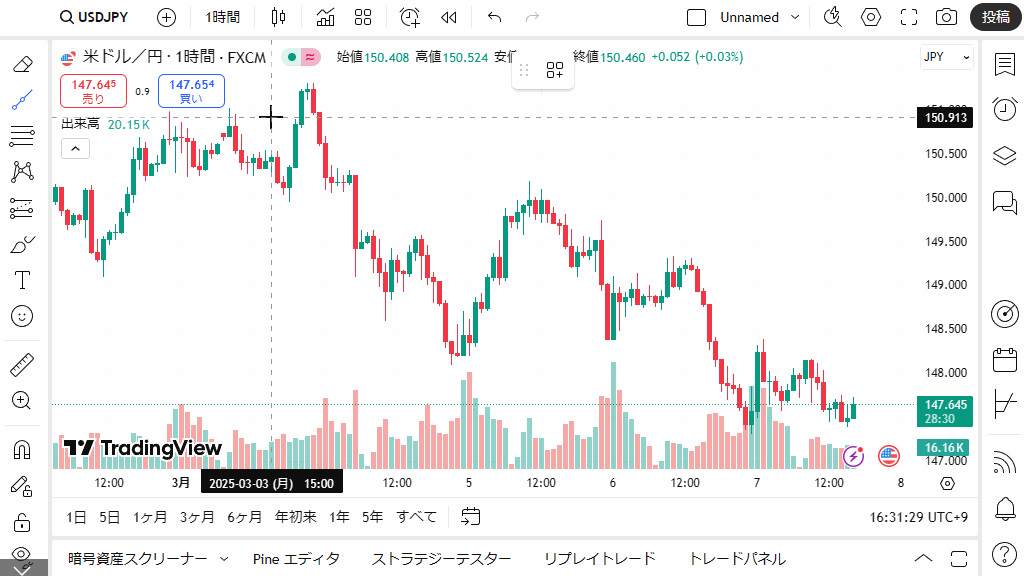
アイデアの投稿は、以下の流れで行います。
- チャート分析を行う
- 右上の「投稿ボタン>アイデアを投稿」をクリック
- タイトル・文章を入力する
- 最終仕上げページで各種設定を行う
- 下部の投稿ボタンをクリック
ポイントは、右上の投稿ボタンから投稿作業を始める前に、あらかじめチャート上に分析内容を書き込んでおくことです。アイデアの投稿ページ冒頭には、手順②に入るタイミングのチャート画像が表示されるようになっています。
なお、公開投稿・プライベート投稿や、投資アイデア・教育アイデアの設定は、手順④の最終仕上げページで行います。
動画アイデア投稿の5ステップ
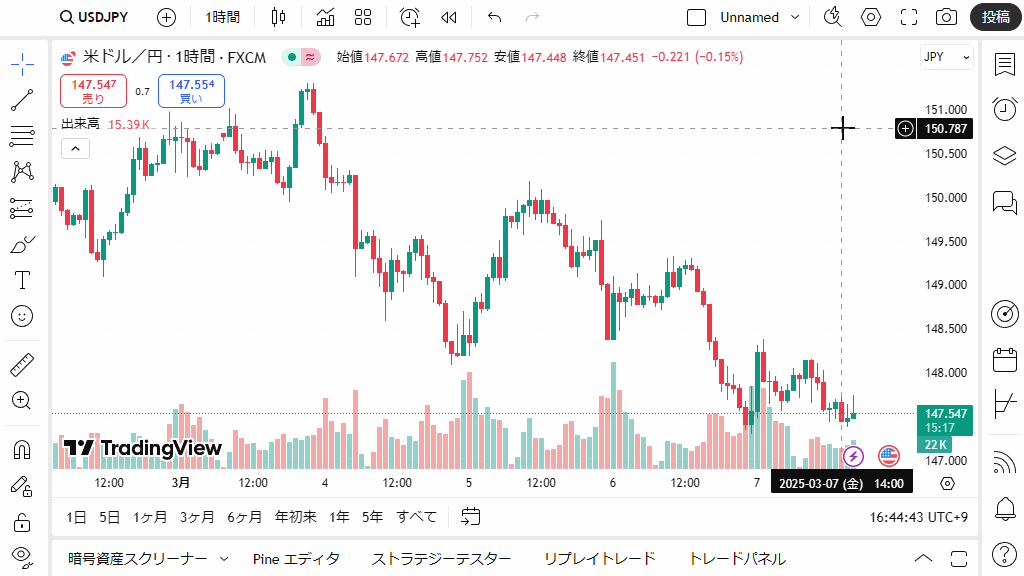
動画アイデアの投稿は、以下の流れで行います。
- 右上の「投稿ボタン>動画アイデアを投稿」をクリック
- 動画撮影を行う
- タイトル・文章を入力する
- 最終仕上げページで各種設定を行う
- 下部の投稿ボタンをクリック
動画アイデアの場合は、投稿ボタンから投稿作業を始めた後に、投稿する動画を撮影する流れです。撮影した動画は、アイデアの投稿ページ冒頭に表示されます。
手順③以降の流れは通常のアイデア投稿と同じで、公開投稿・プライベート投稿、投資アイデア・教育アイデアの選択は、手順④の最終仕上げページで行います。
過去に投稿したアイデアは、プロフィールページにある「アイデア」タブから確認できます。
アイデアの公開には有料プランへの加入が必要
TradingViewでアイデアを公開するには、有料プランへの加入が必要です。無料プランではプライベート投稿のみ可能で、コミュニティ全体に公開することはできません。
有料プランへの加入によって、主に以下のようなことが可能になります。
- アイデア・動画アイデアの公開投稿
- 公開アイデアへのコメント
- スクリプトの公開投稿
- 保護スクリプトの投稿(プライベート投稿を含む)※
- 名前の横に独自のバッジ
※保護スクリプトとは、他の人にはソースコードが見えないスクリプトのことです。無料プランでは、この保護スクリプトの公開投稿はもちろん、プライベート投稿も行うことができません。
まずは無料プランでプライベート投稿から始めて、アイデア投稿に慣れてから有料プランに切り替えて公開投稿に挑戦するのがおすすめです。
TradingViewにアイデアを投稿する際の注意点
TradingViewにアイデアを投稿する際の注意点を説明します。
- 投稿するアイデアに広告を入れない
- 無料プランは公開アイデアを投稿できない
- 公開投稿したアイデアの削除と非公開への変更ができない
- 読者が使用する言語に合わせる
- コメント欄に質問・相談ばかりしない
規約違反をした場合、アカウントが永久停止されることもあります。
知らなかったでは済まされない事態を避けるためにも、事前に確認しておきましょう。
投稿するアイデアに広告を入れない
TradingViewで投稿するアイデアに、広告と見なされる以下のコンテンツを入れてはいけません。
ロゴマーク、外部リンク(Webサイト、他SNS、メッセンジャーアプリ)、外部サイトの言及、Eメール、電話番号、会社名、景品、ウォレットアドレス、その他のあらゆるアナウンスや勧誘
特に投資系インフルエンサーの方は、自社メディアや他SNSのURLリンクを貼らないように注意しましょう。
例外として有料プランのPremiumに契約した方は、投稿したアイデアの下に表示される署名欄に、連絡先と外部リンクを掲載することができます。
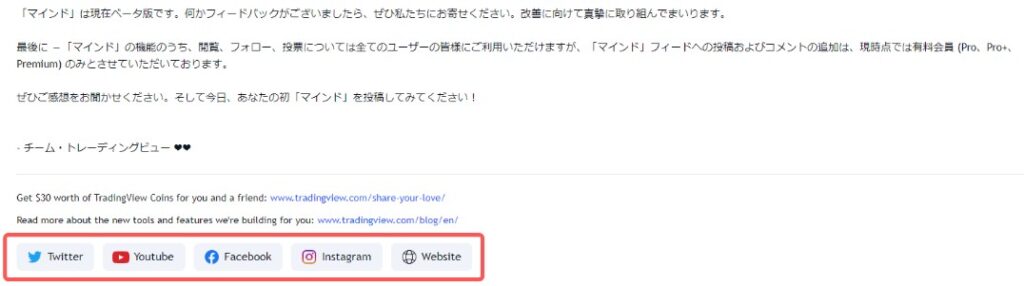
TradingViewの投稿アイデアを基点にしたSNSマーケティング等に活用できます。
無料プランは公開アイデアを投稿できない
TradingViewの無料プランではアイデアを投稿できないため、公開するには有料プランに契約する必要があります。
| アイデア投稿の可否 | 公開アイデアの投稿 | 公開アイデアへのコメント |
| Basic(無料) | ✕ | ✕ |
| Essential | ◯ | ◯ |
| Plus | ◯ | ◯ |
| Premium | ◯ | ◯ |
また、無料プランではアイデアにコメントをすることもできません。積極的にトレードアイデアをシェアしたり、SNSを通じてトレード仲間を作りたい場合、有料プランの契約を検討してください。
なお、無料プランのままTradingViewコミュニティに貢献する方法として、投稿者のフォロー、いいねやブーストの付与、プライベートメッセージで応援や感謝の気持ちを伝えることがあげられます。
公開投稿したアイデアの編集・削除や非公開への変更ができない
TradingViewに公開投稿したアイデアの編集・削除や非公開(プライベート投稿)への変更は15分以内に制限されています。
15分経過した後、公開アイデアの編集・削除や非公開への変更は一切できないので注意してください。
TradingViewは使命の一つとして、ユーザーとベストプラクティスを共有し、誰にとってもオープンなコミュニティを形成することを掲げています。
公式スタッフであっても15分経過したアイデアの編集・削除は一切できないことから、公開投稿アイデアの高い信頼性が確保されています。
アイデアの投稿後に編集する可能性がある場合、最初から非公開に設定しておきましょう。
読者が使用する言語に合わせる
TradingViewでは選択した言語の情報が優先して表示されます。読者が日本語を選択していれば、日本語の公開アイデアが上位に表示される仕様です。
日本人の方を中心に読んでもらいたい場合、英語のコンテンツを増やすと想定読者側で上位表示されにくくなるかもしれません。
TradingViewはハウスルールの中で、サブドメインの言語(読者の選択言語)に従うことを指示しています。
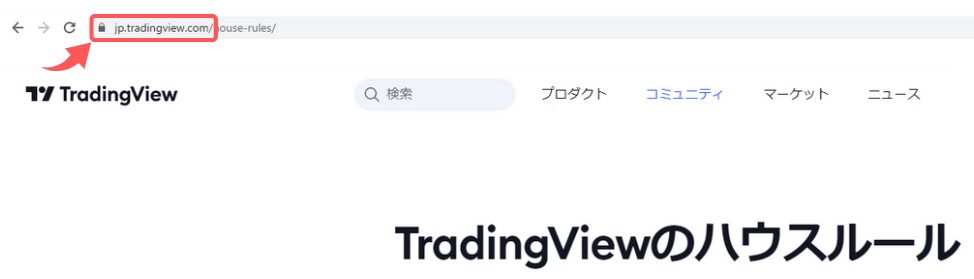
なお、サブドメインとは「https://」と「.tradingview.com/」の間のローマ字部分で、言語設定と連動しています。
| 選択言語 | URL |
| 日本語 | https://jp.tradingview.com/ |
| ドイツ語(Deutsch) | https://de.tradingview.com/ |
| 英語(English) | https://tradingview.com/ (※)サブドメインなし |
コメント欄に質問・相談ばかりしない
TradingViewに投稿されたアイデアのコメント欄から質問と相談ばかりするのを控えましょう。
投稿者の貴重な時間を奪いますし、価値提供しないまま情報のみを得ようとする行為はコミュニティの活性化に貢献しません。
SNS型の金融プラットフォームだからこそ、ご自身のアイデアを共有するなどして、コミュニティに貢献することも心がけましょう。
TradingViewに興味のある人は「Runcha」も活用しよう!
TradingViewのような高機能ツールに興味を持たれた方は、きっと利益アップを目指していることでしょう。確かに、高度なチャート分析ツールを使うことは、トレードの成績向上に大きく貢献します。
しかし、ここで注意したいのが、高機能ツールを手に入れただけで、すぐに利益アップを実現できるとは限らないということ。その理由は主に2つあります。
- 高機能ツールでも、使いこなせていなければ意味がない
- 利益アップには、たくさんのトレード経験を積む必要がある
特に2点目については、弊社が2024年6月に実施した調査で、FXで安定的に利益を上げている人のなんと91.5%が「トレードの数をこなすことが成績安定化に効果的」と回答しています。
そこで、TradingViewに興味を持った方におすすめしたいのが、TradingViewのチャート機能を搭載したFX練習アプリ「Runcha」です。

Runchaを使うと、次のようなメリットが得られます。
- いつでもどこでもトレードの練習ができる
- TradingViewにたくさん触れて、使いこなせるようになる
- 早送り可能、短時間でも効率良くトレードの数をこなせる
- ノーリスクなので安心して検証できる
- リーマンショックやアベノミクスなど、過去の大相場を疑似体験できる
- 振り返りサポート機能が充実、トレード結果を各種指標でチェックできる
- ランキング機能でモチベーションを維持しやすい
本当の利益アップを目指すなら、高機能ツールの使い方を学びながら、同時にたくさんのトレード経験を積むことが重要です。Runchaは、この両方を実現する上で最適なツールといえるでしょう。
TradingViewの魅力を感じつつ、実践的なトレード力を磨きたい方は、Runchaを一度試してみてください。お手持ちのスマートフォンにインストールすれば、無料で手軽に始めることができます。
TradingViewの投稿アイデアをリアルトレードに活用しよう!

TradingViewは、世界中のトレーダーが集うコミュニティであり、日々更新される投稿アイデアを活用することで、リアルトレードの成績向上を目指すことができます。
通常のアイデアや動画アイデアを通じて、他のトレーダーの分析や戦略を参考にしたり、自分自身の考えをアウトプットすることで、投資スキルを磨くことが可能です。また、エディターズ・ピックやフォロー機能を活用することで、質の高いアイデアに効率的にアクセスできます。
さらに、言語設定を英語に切り替えることで、英語圏で投稿された膨大な数のアイデアにも触れることができ、より広い視野で市場を分析することが可能になります。
TradingViewは単なるチャートツールではなく、コミュニティとしての側面も持つプラットフォームです。ぜひこの機能を最大限活用して、トレードスキルの向上とリアルトレードの成功につなげてください。
TradingViewの機能を手軽に体験してみたい方は、まずは無料スマホアプリ「Runcha」で練習してみるのもおすすめです。
TradingViewのチャートを使って手軽にFXの練習ができるだけでなく、リーマンショックなどの過去の大相場も体験可能。トレード結果の振り返り機能やランキング機能も備えており、楽しみながらスキルアップできます。
【無料】TradingView搭載のFX練習アプリ「Runcha」